Kuinka interaktiiviset painikkeet otetaan käyttöön tai poistamaan Android -näytöltä

- 2718
- 231
- Darryl Hammes MD
Käyttäjät arvostavat Android Mobile -käyttöjärjestelmää työn ja joustavuuden helpottamiseksi. Lisäksi monet eivät edes tiedä kaikista käyttöjärjestelmän ehdottamista mahdollisuuksista. Esimerkiksi vuorovaikutteinen kotipainike ei suorita vain palautusfunktiota päävalikkoon, jota varten sitä käytetään pääasiassa, sitä voidaan käyttää muihin tehtäviin.

Jotkut käyttäjät kohtaavat ongelman, kun laitteen näytöllä sijaitsevat virtuaalipainikkeet katoavat, mikä tapahtuu useimmiten laitteen kaatumisen tai muiden mekaanisten vaikutusten seurauksena, mutta se voi myös olla seurausta esimerkiksi ohjelmistojen toimintahäiriöistä, esimerkiksi , sopimattoman tai epävakaan laiteohjelmiston asennus. Tällaisissa tilanteissa tehtävän palauttaa vuorovaikutteiset painikkeet näytölle. Muissa tapauksissa päinvastoin, heidän läsnäolostaan tulee ongelma, koska näytöllä on paljon tilaa, mikä ei välttämättä järjestä älypuhelimien omistajia pienellä näytöllä, tämä on yleensä halu päästä eroon painikkeista.
Mieti, kuinka painikkeet palautetaan näytölle tai poistamaan ne, ja puhu "koti" -painikkeen ominaisuuksista, joista et ehkä tiedä.
Mitkä ovat älypuhelimen virtuaalipainikkeet
Ohjelmistopainikkeet, jotka ovat interaktiivisia elementtejä, sijaitsevat laitteen näytöllä tai sen alla ylimääräisessä kosketuspaneelissa ja niitä ohjataan painamalla sormea. Kehittäjien toteuttaminen Virtual Keysin käyttöliittymässä antaa sinun lähettää tiettyjä komentoja järjestelmään yhdellä kosketuksella. Joten kosketuspainikkeet pystyvät toiminnallisesti korvaamaan mekaanisen kokonaan.
Ero fyysisestä ohjausnäppäimestä älypuhelimessa
Laitteen hallinta suoritetaan mekaanisten ja ohjelmistoelementtien takia. Ensimmäisen suhteen mobiililaitteiden rungossa on virtapainike, kääntyvä äänenvoimakkuus avain, harvemmin löydät "kodin" avaimen tällä tavalla. Ohjelmistonäppäintä on yleensä kolme:
- "Etusivu" - antaa sinun palata päävalikkoon tai pääruudulla, kun taas aiemmin avoin sovellus pysyy laitteen muistiin ja toimii edelleen taustalla ja suorittaa myös useita muita vaihtoehtoja (lisää tästä alla).
- "Takaisin" - Avain palaa edelliselle sivulle, LEDGE: llä antaa sinun palata useisiin aiempiin näytöihin ja sulkea sovelluksen, ja tässä tapauksessa ohjelmisto puretaan RAM -muistiin.
- "Viimeisimmät sovellukset" - on kätevää käyttää avainta tarvittaessa siirtyä nopeasti viime aikoina käytettyihin sovelluksiin.
Joissakin malleissa, ei kolme, mutta kaksi ohjelmistopainiketta toteutetaan, toisissa kolmas avain palvelee kontekstivalikkoa tai tätä varten käytetään neljännen painiketta.
Älypuhelimet on useimmiten varustettu kolmella kosketuspainikkeella, jotka sijaitsevat suoraan näytöllä tai kosketuspaneelissa. Vaihtoehto, jolla on muuttuja pinottu näppäin. Näytön alla oleva kosketuspaneeli, joka on myös ominainen monille laitteiden malleille, ei varasta näyttötilaa, kun taas mahdollisuus asettaa tämä piiri useimmissa laitteissa ei ole.
Siellä on myös symbioosi ohjelmistonäppäimistä ja keskuslaitteistopainikkeista, joihin tulostin skanneri lisätään myös uusiin malleihin (tämän ratkaisun toteuttaa Samsungin valmistaja). Sen avulla voit avata laitteen turvautumatta virtapainiketta. Muita suorituksen muunnelmia voi esiintyä harvinaisemmissa älypuhelimien näytteissä.
On mahdotonta sanoa yksiselitteisesti, mikä ratkaisu on paras, virtuaalinen tai fyysinen painikkeet, koska tämä on pikemminkin mukavuuskysymys ja kaikki on täällä yksilöä.
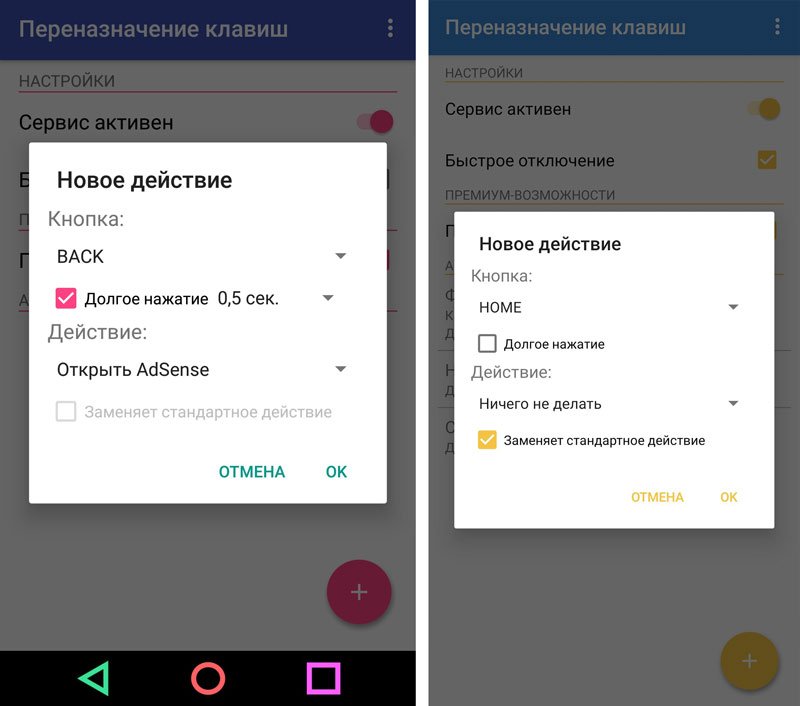
Painikkeiden tinktuuri "koti" ja "takaisin"
Kuinka kytkeä virtuaalipainikkeet
Jos avaimet olivat yksinkertaisesti piilotettuja, joka suoritetaan laitteen asetuksissa, siirrymme niiden paluusta varten "asetukset" - "navigointipaneeli" "System" -osiossa ja "Piilota navigointipaneeli" vastapäätä, "Piilota navigointipaneeli", Siirrämme vaihtovaiheen passiiviseen asentoon. Esimerkiksi valikkolaitteiden eri malleissa, jotta näyttöpainikkeet voidaan korvata Xiaomi -älypuhelimen eleillä, sinun on siirryttävä “Asetukset” - “Forting Screen” -järjestelmään “System and Device” -yksikössä. Ja palauttaaksesi virtuaalinäppäimet, sinun on valittava "navigointipainikkeet" ja ne näkyvät näytöllä.
Älypuhelinasetuksista löydät toisen ratkaisun, esimerkiksi Xiaomi -älypuhelimissa on rakennettu anturi -avustaja laajennetuissa asetuksissa, jotka tarvittaessa voivat korvata ei -työskentelevät navigointielementit.
Virtuaalipainikkeet voivat olla kuiluja laiteohjelmiston päivittämisen tai muiden ohjelmistojen tai laitteistojen syiden seurauksena. Ne voidaan näyttää uudelleen näytöllä ja on olemassa useita tapoja tehdä se juurlakeilla ja ilman. Jotkut Android-mukautetut versiot antavat sinun ottaa navigointipaneelin käyttöön asetusten kautta, toisissa voit muokata kehys-Rees.APK System \ Framework -kansiosta.
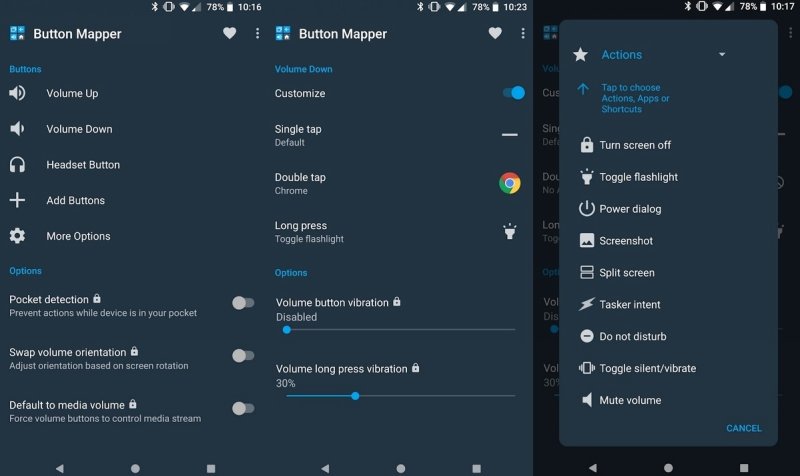
Painikkeiden asetukset Button Mapper -ohjelmassa
Kuinka "koti" -painike ja muut navigointiavaimet otetaan käyttöön Android -järjestelmissä
Tämä menetelmä merkitsee juurikirjan läsnäoloa laitteessa. Android -käyttöjärjestelmässä on ampumismuuttuja Qemu.HW.Mainkeys, jonka avulla voit hallita navigointinäppäimien näkyvyyttä näytöllä.
Suoritamme seuraavat toiminnot painikkeiden käynnistämiseksi:
- Avaa Root Explorer File Manager ja Aktivoi IT -näyttely piilotetuista elementeistä.
- Avaa järjestelmäkansiossa rakennustiedosto tekstieditorin kautta.Tupla.
- Aseta viimeisellä rivillä Qemu.HW.Mainkeys = 0 (muuttujan tallentaminen "0" -arvolla merkitsee napit näytöllä, ja arvo "1" ne poistetaan).
- Käynnistämme laitteen uudelleen, jonka jälkeen näytön alaosassa on aktiivinen navigointinäppäimien kanssa.
Kuinka palauttaa "koti" -painike Androidilla sovelluksilla
Virtuaalipainikkeiden palauttamiseen ja asettamiseen on monia ohjelmistoratkaisuja, joista monet löytyvät Google Play App Storesta. Useimmissa tapauksissa erikoistuneiden ohjelmistojen on tarjottava juuren käyttöoikeus, mutta on niitä, jotka eivät vaadi juuria.
Virtuaalinäppäimien palauttamiseen ja asettamiseen käytettyjen sovellusten joukossa ovat suosittuja avustavan kosketuksen, navigointipalkin, koko näytön vaihtamisen, takaisin -painikkeen (ei juuria) ja muuta puhaltamista. Tällainen ohjelmisto on asennettu tavallisella tavalla Google Playsta tai muista luotettavista lähteistä APK -muodossa. Tyypillisesti tässä luokassa sillä on melko laaja toiminto ja se mahdollistaa paitsi navigointipaneelin tai yksittäisten painikkeiden kytkemisen/pois päältä, mutta myös asentaa, muuttaa suunnitteluaiheita, saada kelluva "koti" jne. D.
Kokeneet käyttäjät voivat myös asettaa Xpoted Framework (johtuen ohjelmistojen vuorovaikutuksesta järjestelmän kanssa syvällä tasolla, sen käyttöä ilman asianmukaista tietoa ja taitoja ei suositella, koska se voi johtaa laitteelle vakaviin seurauksiin), sillä on moduuli Virtuaalipainikkeiden sisällyttämiseen.
Kuinka palauttaa puuttuvat navigointielementit laiteohjelmiston päivittämisen jälkeen
Käyttäjät joutuivat "koti" -painikkeen ja muiden navigointielementtien, mukaan lukien ilmoitusverhot, katoamisen Androidin päivityksen jälkeen. Laukun korjausmenetelmä sisältää tietokoneen käytön asennetuilla USB -ohjaimilla ja Android SDK: lla (tarvitsemme ADB -ohjelman). Suoritamme seuraavat vaiheet:
- USB -yhteyden avulla tarjoamme Android -laiteyhteyden tietokoneeseen tai kannettavaan tietokoneeseen.
- Käynnistämme komentorivin ikkunan ja määräämme komennon täältä Adb shell am start -n com.Google.Androidi.Asetuskehys/.SetupwizardTestactivity.
- Seurauksena on, että ensimmäinen käynnistysikkuna näkyy mobiililaitteen näytöllä. Käyttäjää kutsutaan valitsemaan kieli ja liittymään Google nyt. Seuraava ilmestyy työpöydälle.
- Lataa laite uudelleen. Kadonneet navigointityökalut palaavat paikkaan.
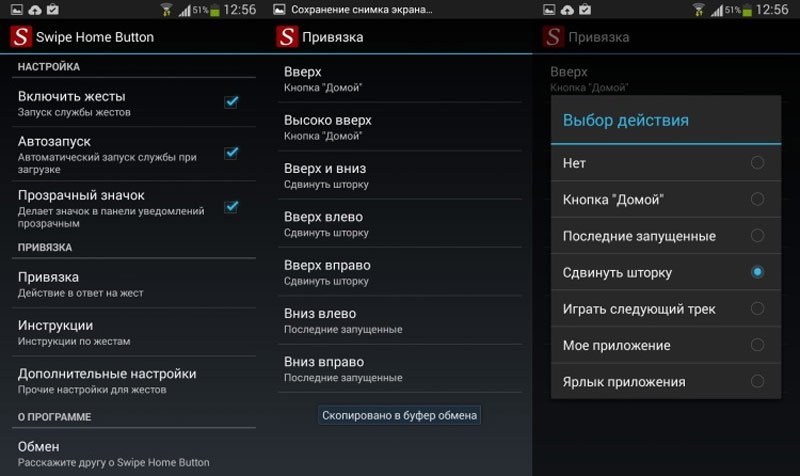
Painikkeiden vaihtaminen Swipe Home Button -ohjelman kautta
Kuinka poistaa "koti" -painike Android -näytöstä
Älypuhelimissa Honor ja Huawei, asetusten avulla voit piilottaa vuorovaikutteisen "koti" -painikkeen, jota varten sinun on suoritettava seuraavat:
- Seuraamme "asetusten" - "System" - "System Navigation" polkua.
- Avaa navigointipainikkeen asetukset.
- Nyt sinun on asetettava kytkentäkytkin passiiviseen asentoon, jonka jälkeen Android -laitteen näytön "koti" ei enää ole. Palauttaaksesi interaktiivisen elementin, sinun on noudatettava samalla tavalla ja siirrettävä liukusäädin sisällyttämisasentoon.
"Koti" -painike voidaan deaktivoida nopeasta asetuspaneelista, jolle avaamme verhon maksajan kanssa, etsi "navigointipainike" -kuvake täältä ja paina, minkä jälkeen kuvake muuttaa väriä.
Kotinvigointielementti, joka sijaitsee yhdessä muiden interaktiivisten avaimien kanssa, voidaan piilottaa Android -näytöltä laitteen järjestelmäasetuksilla. Yksi ja vaihtoehdot, kuinka "koti", ehdottavat seuraavia toimia:
- Siirrymme "Asetukset" - "Laajennetut asetukset".
- Piilota "Buttons and Eleures" -välilehdessä, piilota näytön painikkeet ", siirrä vaihtamiskytkin passiiviseen asentoon.
Kuoresta riippuen valikko eroaa, joissakin laitteissa asetusten laitteissa, jotka sinun on siirryttävä "navigointipaneeliin" -osioon ja kääntävät samalla tavalla liukumisessa vastaavassa pisteessä.
Vaihtoehtoinen vaihtoehto, jonka avulla voit poistaa käytöstä Android- ja/tai naapurimaiden rakennetun navigointielementtien "koti" -painikkeen - Xpotend Framework -sovelluksen käyttö.
"Koti" -painikkeiden lisäominaisuudet
Useimmiten ”koti”, kuten avaimen nimestä seuraa, käytetään palaamaan päävalikkoon tai pääruudulla, mutta se pystyy muihin toimiin:
- Pitkäaikainen painostus voi aiheuttaa haun Googlelle tai äänen avustajalle uutissyötteellä (toimii useimmissa Android -laitteissa).
- Kaksinkertainen painopiste “Home” -näppäintä johtuu edistyneistä sovelluksista, toiminto antaa sinun myös nähdä viisi usein käytettyä ohjelmaa (se toimii pääasiassa Google Pixelissä).
- Jos napsautat kotia ja siirryt nopeasti takaisin "takaosaan" -näppäimeen, on mahdollista vaihtaa uusimpien avoimien ohjelmien välillä (toimii Samsung -laitteissa).
- Nopealle vaihtamiseksi kahden viimeisen kotiohjelman välillä sinun on kiinnitettävä ja vedettävä nopeasti oikealle tai vasemmalle.
Lisäksi kolmannen osapuolen sovellusten kautta on mahdollista määrittää Androidin "koti" -painike muiden tehtävien suorittamiseen. Voit esimerkiksi käyttää ohjelmistoa "Avainten tarkistaminen", jotta useimpien juuri-oikeiden vaihtoehtojen käyttö ei vaadita.

